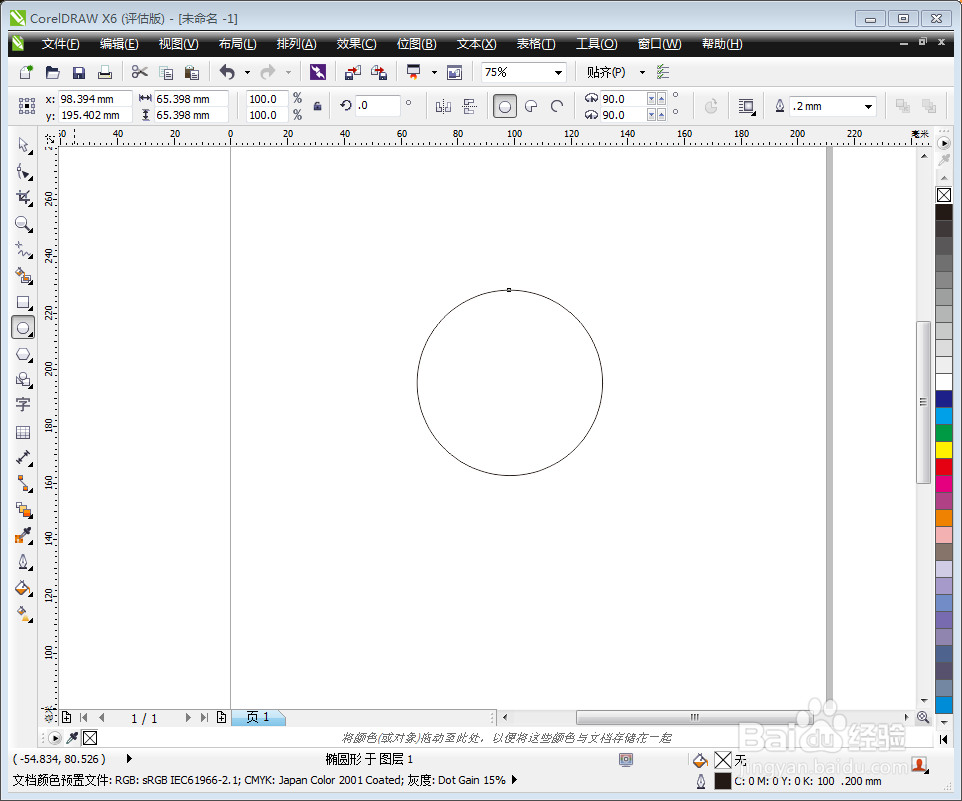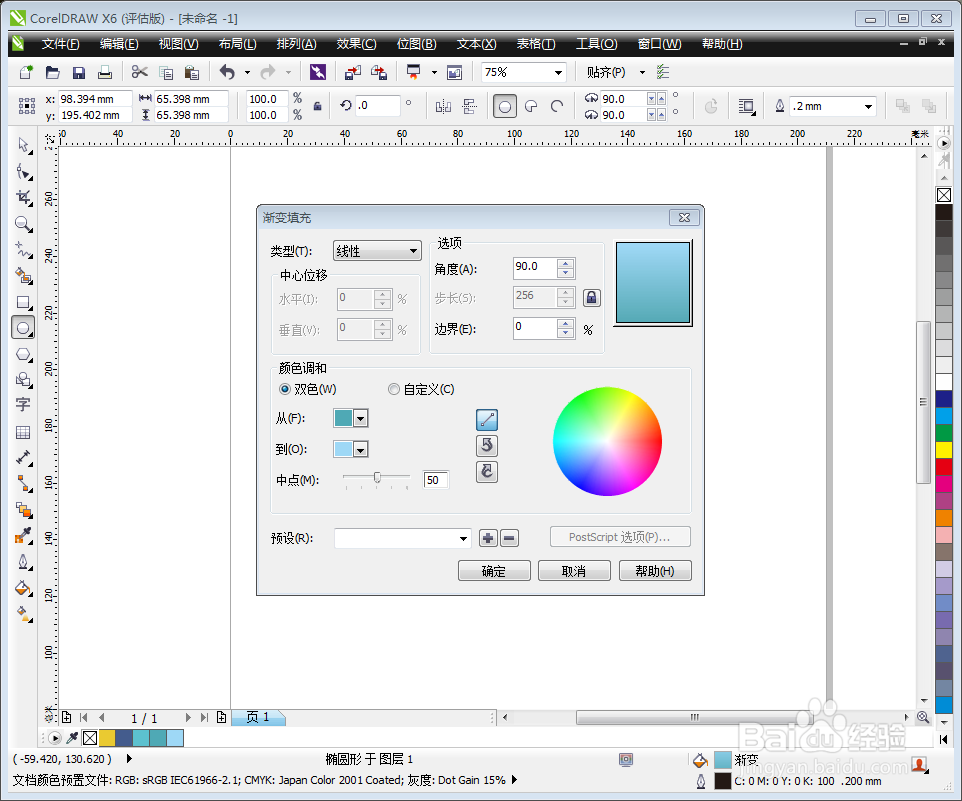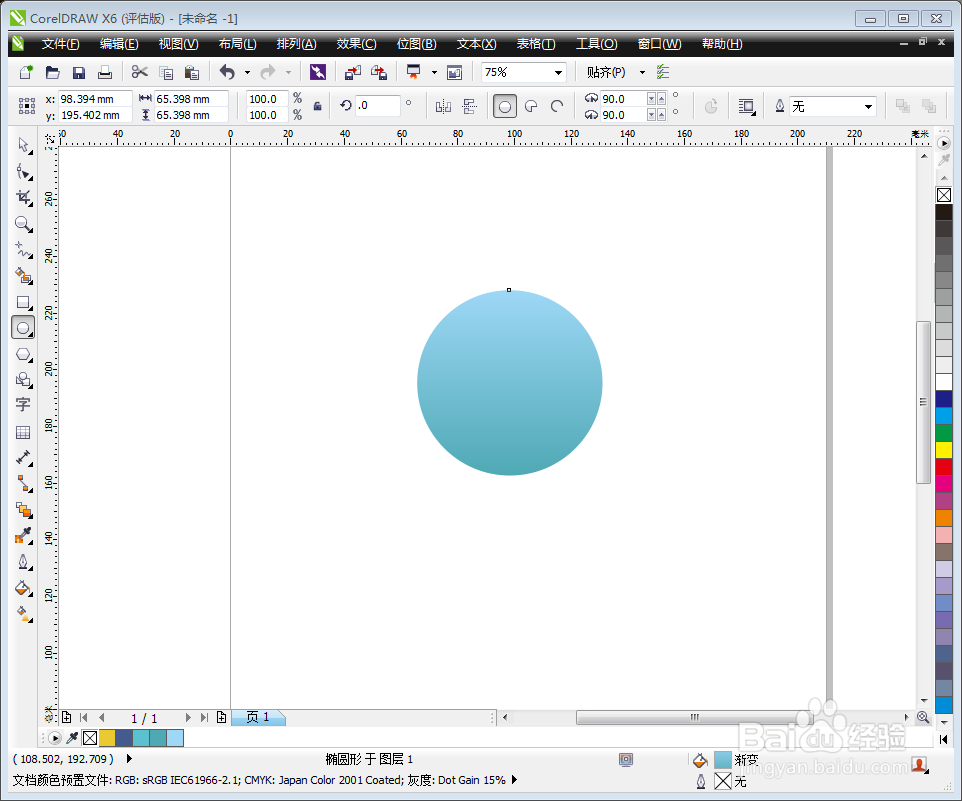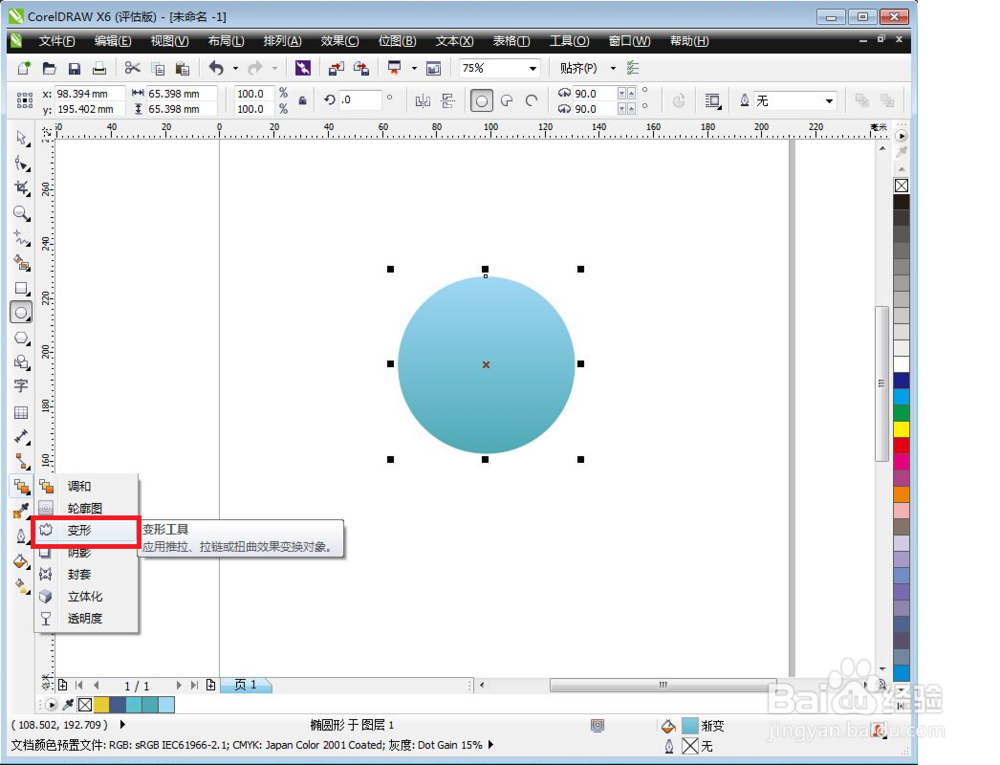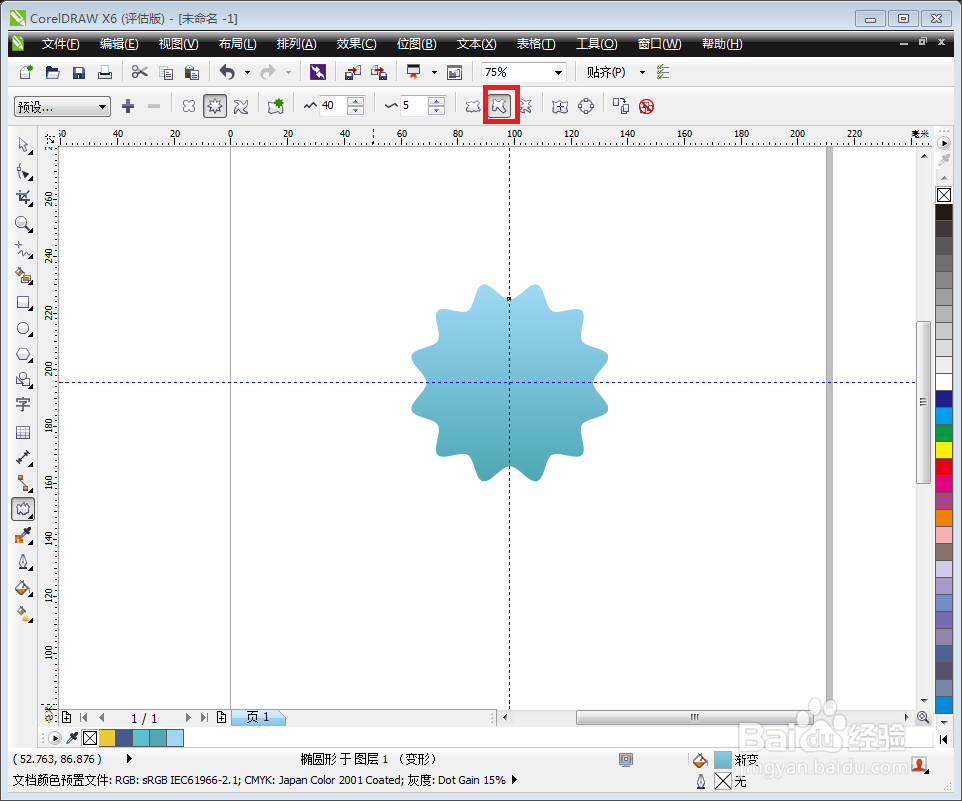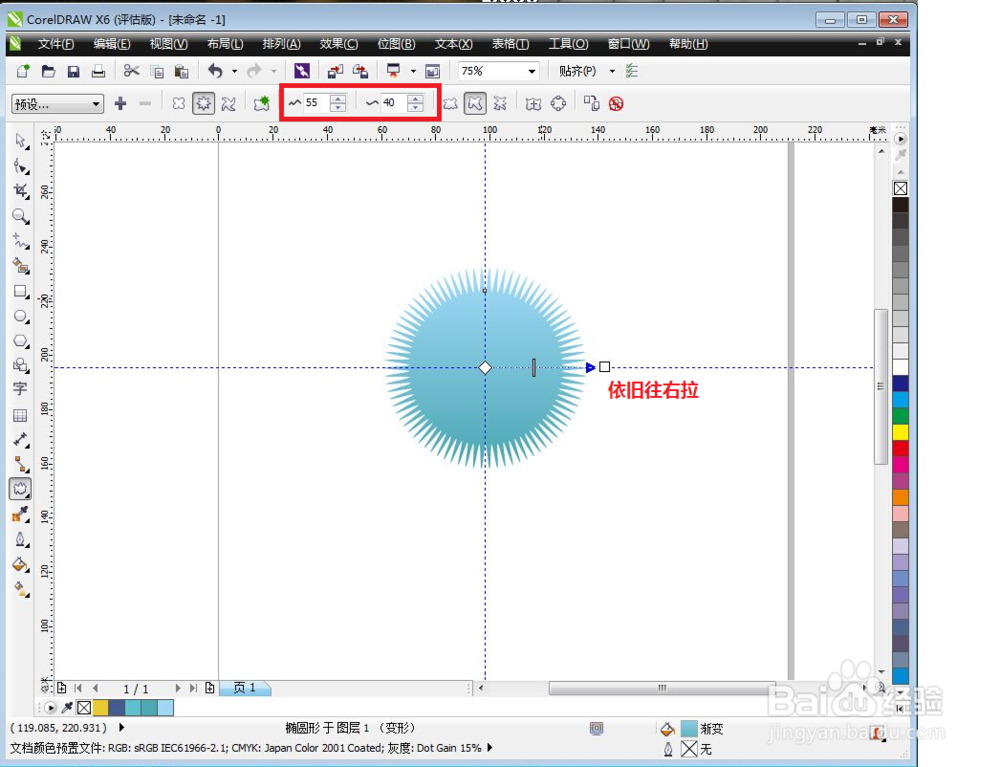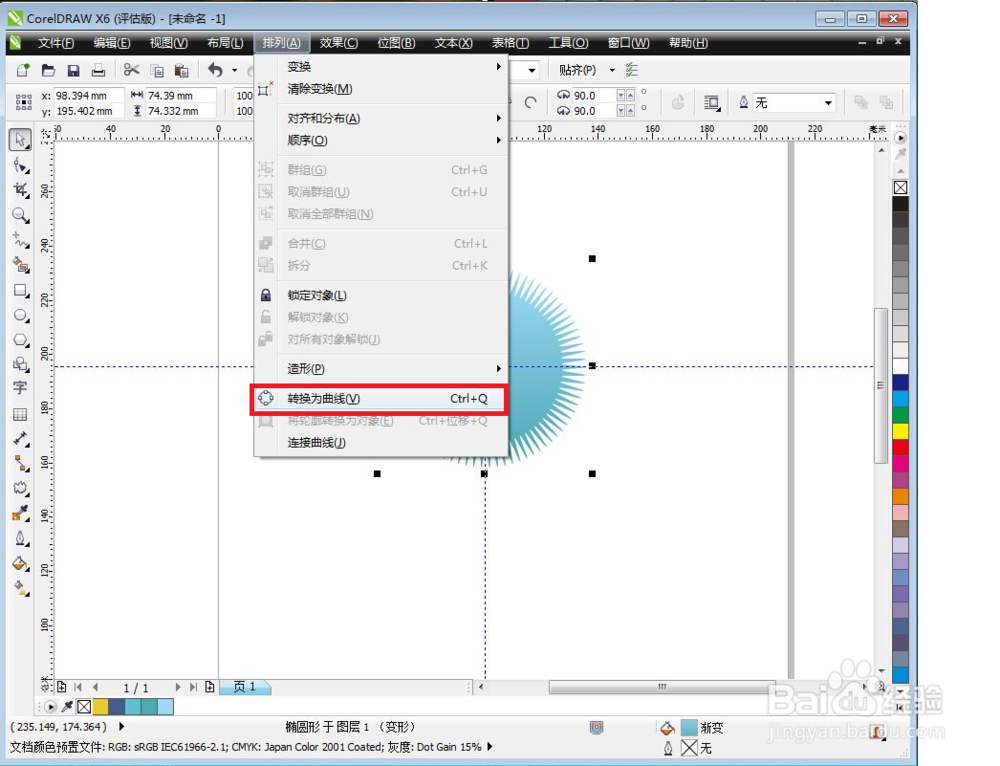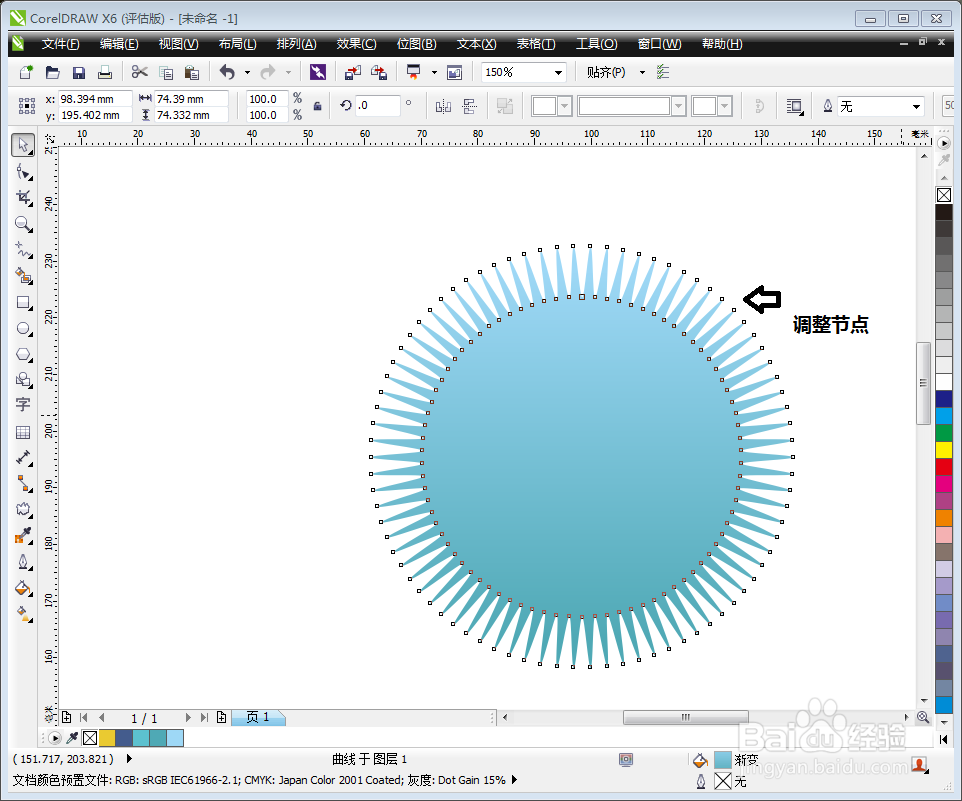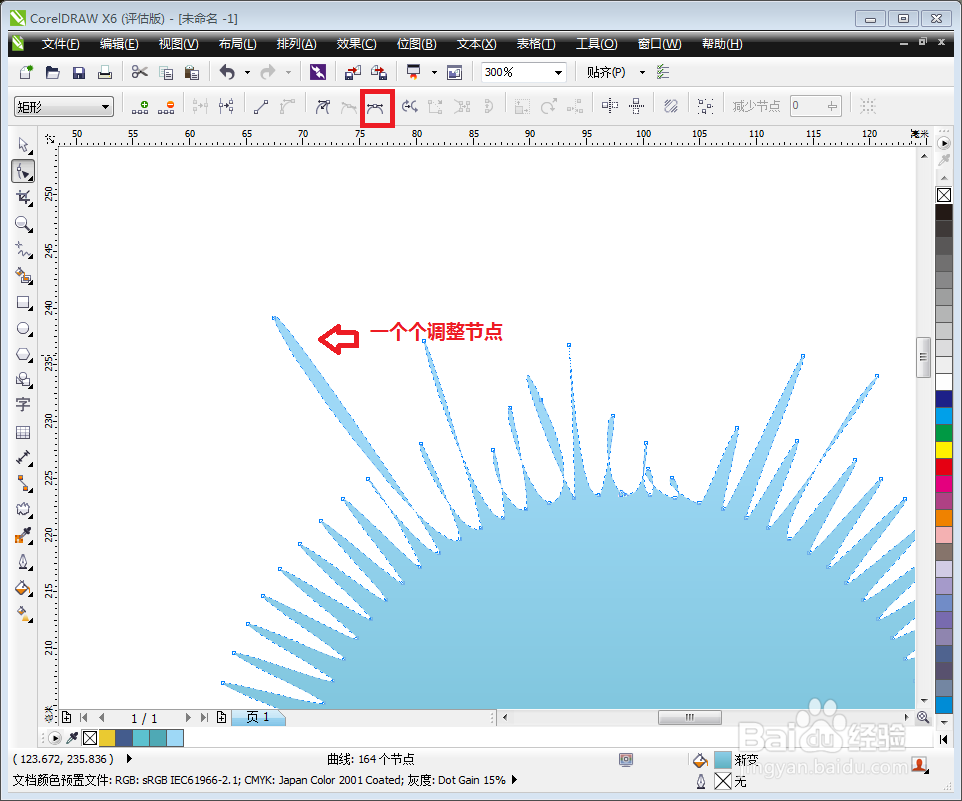使用Coreldraw X6制作喷墨效果
1、喷墨的形状类似于圆形,因此打开文档后,首先绘制一个圆形,大小没有关系,但是必须是正圆。
2、填充该圆形的颜色,使用“填充工具”中的“渐变填充”按钮。设定完颜色后将轮廓设置为无即可。
3、设置完圆形后,选择工具箱中的“变形工具”,点击完成。
4、在属性栏中选择“拉链变形”,用标尺锁定圆形的中心点,点住鼠标往右边移,那么圆形就长出角来,再点击“平滑变形”,那么就角度会变得光滑。
5、重新设置属性栏中的振幅为50,频率为40,继续拉动右边的白色方块往右,即会变成刺猬圆。
6、点击菜单栏中的“排列”按钮,在下拉菜单中选择“转换为曲线”。再点击工具箱中的形状工具。调整为“对称节点”后,更改每个节点,即可做出喷溅效果。
声明:本网站引用、摘录或转载内容仅供网站访问者交流或参考,不代表本站立场,如存在版权或非法内容,请联系站长删除,联系邮箱:site.kefu@qq.com。
阅读量:33
阅读量:38
阅读量:79
阅读量:33
阅读量:28